RAR图片合成工具是一款好用的RAR文件隐藏工具。使用RAR图片合成工具可以将电脑中的RAR文件合并到图片文件中进行隐藏;

极速小编这一次就给大家演示一下怎么使用RAR图片合成工具对隐藏本地RAR压缩文件吧。首先我们要选择用来隐藏RAR压缩文件的图片文件。点击RAR图片合成工具主界面中的请选择图片右边的选项按钮,就可以打开文件浏览窗口,选择图片;
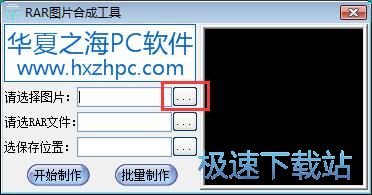
在文件浏览窗口中,根据图片文件的存放路径,打开文件夹,找到想要用来隐藏RAR压缩文件的文件夹。点击选中图片后点击打开,就可以将图片导入到RAR图片合成工具中;
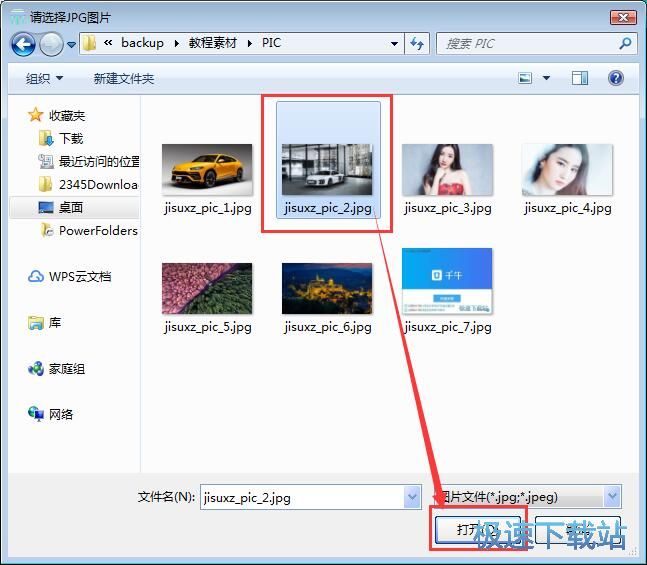
图片成功导入到RAR图片合成工具中,这时候我们可以在RAR图片合成工具主界面的图片路径框中看到刚刚选中的图片的文件路径。接下来我们就可以选择想要隐藏的RAR压缩文件了。点击请选择RAR文件右边的选项按钮,打开文件浏览窗口,选择RAR压缩文件;

在文件浏览窗口中,找到想要合并到图片中进行隐藏的RAR压缩文件。点击选中文件后点击打开,就可以将RAR压缩文件导入到RAR图片合成工具中;
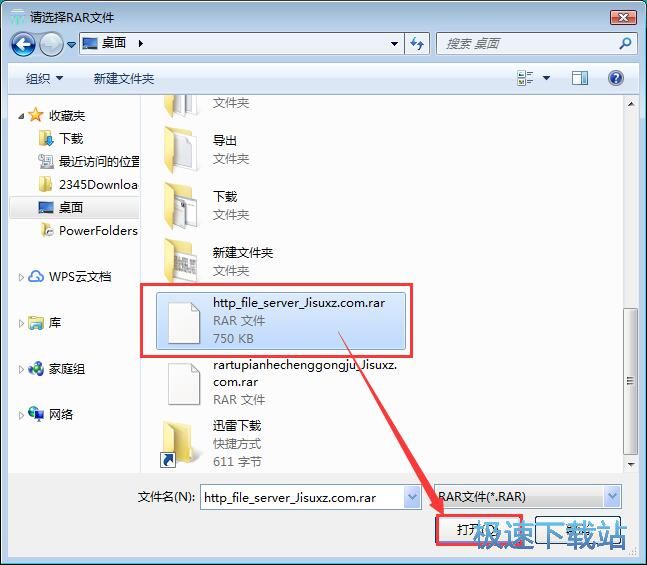
RAR压缩文件成功导入到RAR图片合成工具中,这时候我们可以在RAR图片合成工具界面中的RAR文件路径框中看到刚刚选中的RAR文件的文件路径。接下来我们就可以选择文件合成后得到的图片文件的保存位置了。点击选保存位置右边的选项按钮,就可以设置图片输出路径;
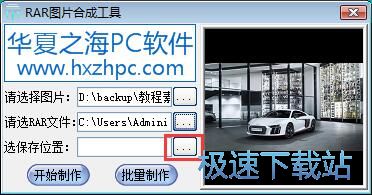
在图片文件保存到设置窗口中。点击打开想要保存图片文件的文件夹。对图片文件进行命名后点击保存,就可以将图片文件保存到指定的文件夹中;
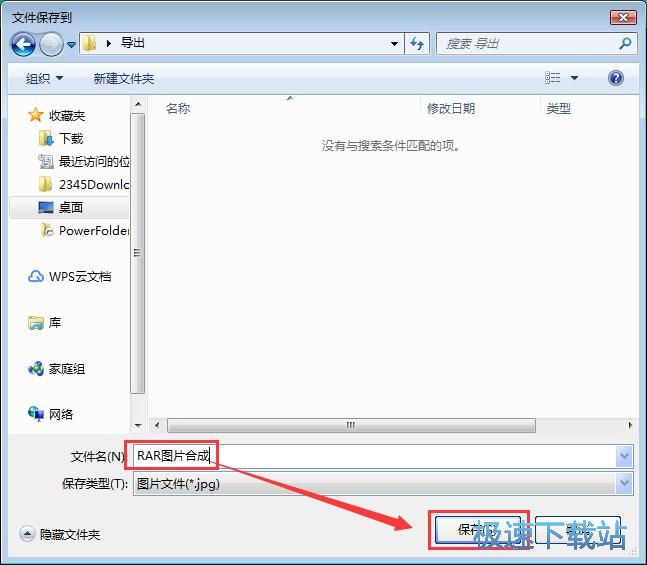
图片保存位置设置成功之后,我们就可以点击RAR图片合成工具主界面中的开始制作,开始将RAR文档合并到图片文件中进行隐藏;

RAR文件合并隐藏成功。这时候RAR图片合成工具会自动为我们打开图片输出文件夹。我们就可以在文件夹中看到使用RAR图片合成工具将图片文件和RAR压缩文件合并后得到的图片文件。
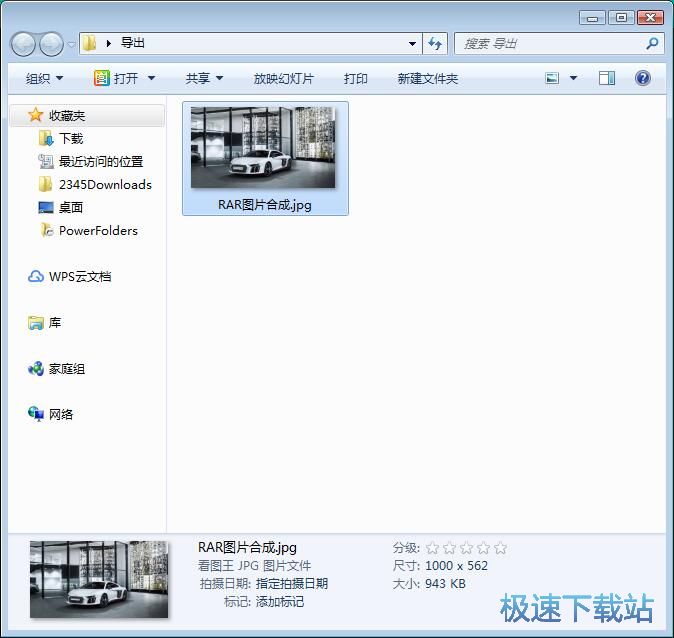
RAR图片合成工具的使用方法就讲解到这里,希望对你们有帮助,感谢你对极速下载站的支持!